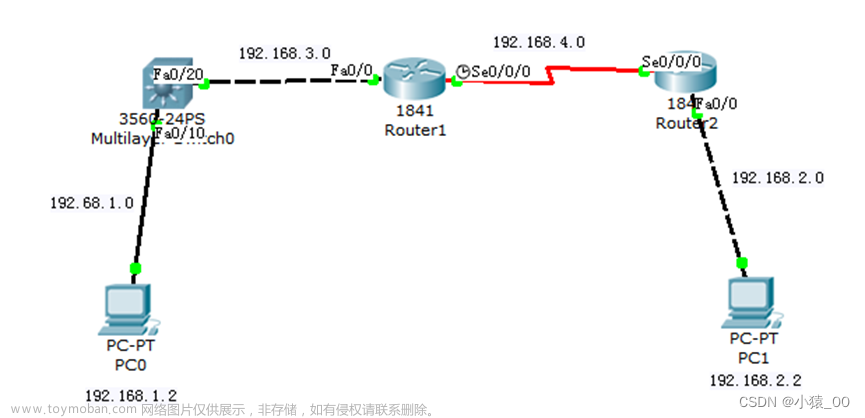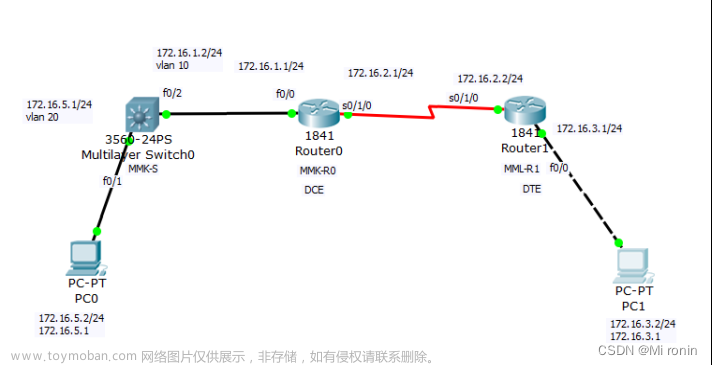静态路由:一种路由方式 静态路由是固定的不会变 是由管理员由手动添加的路由 不会频繁的改变路由表 保密性高 提高了网络的安全性 但只适用于中小型网络 因此 出于安全考虑的中小型网络 适合使用静态路由
实验环境
- Cisco Packet Tracer 6.0
- 2台PT路由器
- 2台2960交换机
- 4台PC
实验要求
路由器之间使用静态路由全网互通
拓扑图

| 设备名称 | IP | 子网掩码 |
|---|---|---|
| PC1 | 192.168.8.2 | 255.255.255.0 |
| PC2 | 192.168.8.3 | 255.255.255.0 |
| PC3 | 192.168.9.2 | 255.255.255.0 |
| PC4 | 192.168.9.3 | 255.255.255.0 |
路由器R1:
| 接口 | IP | 子网掩码 |
|---|---|---|
| fa0/0 | 192.168.8.1 | 255.255.255.0 |
| Serial 2/0 | 192.168.2.1 | 255.255.255.0 |
路由器R2:
| 接口 | IP | 子网掩码 |
|---|---|---|
| fa0/0 | 192.168.9.1 | 255.255.255.0 |
| Serial 2/0 | 192.168.2.2 | 255.255.255.0 |
# 交换机 SW1:
SW1>en //进入特权模式
SW1#conf t //进入全局配置模式
Enter configuration commands, one per line. End with CNTL/Z.
SW1(config)#int fa0/1 //进入fa0/1口
SW1(config-if)#no shut //开启fa0/1口
SW1(config-if)#sw mode tr //将该口工作模式设置为trunk
SW1(config-if)#exit //退出fa0/1口
SW1(config)#
%LINK-5-CHANGED: Interface FastEthernet0/1, changed state to up
%LINEPROTO-5-UPDOWN: Line protocol on Interface FastEthernet0/1, changed state to up
SW1(config)## 交换机 SW2:
SW1>en //进入特权模式
SW1#conf t //进入全局配置模式
Enter configuration commands, one per line. End with CNTL/Z.
SW1(config)#int fa0/1 //进入fa0/1口
SW1(config-if)#no shut //开启fa0/1口
SW1(config-if)#sw mode tr //将该口工作模式设置为trunk
SW1(config-if)#exit //退出fa0/1口
SW1(config)#
%LINK-5-CHANGED: Interface FastEthernet0/1, changed state to up
%LINEPROTO-5-UPDOWN: Line protocol on Interface FastEthernet0/1, changed state to up
SW1(config)## 路由器 R1:
R1>en //进入特权模式
R1#conf t //进入全局配置模式
Enter configuration commands, one per line. End with CNTL/Z.
R1(config)#int fa0/0 //进入fa0/0口
R1(config-if)#ip add 192.168.8.1 255.255.255.0 //给fa0/0口设置ip
R1(config-if)#no shut //开启fa0/0口
R1(config-if)#
%LINK-5-CHANGED: Interface FastEthernet0/0, changed state to up
%LINEPROTO-5-UPDOWN: Line protocol on Interface FastEthernet0/0, changed state to up
R1(config-if)#int se2/0 //进入Serial 2/0口
R1(config-if)#no shut //开启Serial 2/0口
%LINK-5-CHANGED: Interface Serial2/0, changed state to down
R1(config-if)#clock rate 64000 //设置该口的时钟频率为64000
R1(config-if)#ip add 192.168.2.1 255.255.255.0 //设置该口的ip
R1(config-if)#ex //退出Serial 2/0口
R1(config)#
%LINK-5-CHANGED: Interface Serial2/0, changed state to up
%LINEPROTO-5-UPDOWN: Line protocol on Interface Serial2/0, changed state to up
R1(config)#ip route 192.168.9.0 255.255.255.0 192.168.2.2 //设置静态路由 [目标网段] [子网掩码] [下一跳]
R1(config)## 路由器 R2:
R1>en //进入特权模式
R1#conf t //进入全局配置模式
Enter configuration commands, one per line. End with CNTL/Z.
R1(config)#int fa0/0 //进入fa0/0口
R1(config-if)#ip add 192.168.9.1 255.255.255.0 //给fa0/0口设置ip
R1(config-if)#no shut //开启fa0/0口
R1(config-if)#
%LINK-5-CHANGED: Interface FastEthernet0/0, changed state to up
%LINEPROTO-5-UPDOWN: Line protocol on Interface FastEthernet0/0, changed state to up
R1(config-if)#int se2/0 //进入Serial 2/0口
R1(config-if)#no shut //开启Serial 2/0口
%LINK-5-CHANGED: Interface Serial2/0, changed state to down
R1(config-if)#ip add 192.168.2.2 255.255.255.0 //设置该口的ip
R1(config-if)#ex //退出Serial 2/0口
R1(config)#
%LINK-5-CHANGED: Interface Serial2/0, changed state to up
%LINEPROTO-5-UPDOWN: Line protocol on Interface Serial2/0, changed state to up
R1(config)#ip route 192.168.8.0 255.255.255.0 192.168.2.1 //设置静态路由 [目标网段] [子网掩码] [下一跳]
R1(config)#到这里 静态路由就配置完成了 使用PC机ping命令测试文章来源:https://www.toymoban.com/news/detail-467176.html
PC1 ping PC2 Reply
PC1 ping PC3 Reply
PC1 ping PC4 Replyping成功了文章来源地址https://www.toymoban.com/news/detail-467176.html
有任何问题联系我 为您免费解答 另本人可提供回复问题服务 教学 有福建省高职分类考试计算机类技能测试 思科服务器VB的学习资料 联系我取得
到了这里,关于思科模拟器入门基础-静态路由的文章就介绍完了。如果您还想了解更多内容,请在右上角搜索TOY模板网以前的文章或继续浏览下面的相关文章,希望大家以后多多支持TOY模板网!